A atualização Moment 4 do Windows 11 foi lançada, mas na versão 22H2 ao invés da 23H2, como se esperava que acontecesse. O Oficina da Net explicou o que houve com o lançamento do Windows 11 23H2, update esperado para ocorrer no dia 26 de setembro. De qualquer forma, o Windows 11 Moment 4, conhecido também como "Sun Valley 3", foi disponibilizado na última terça-feira (26) e trouxe vários recursos novos.
O que há de novo na atualização Moment 4 do Windows 11?
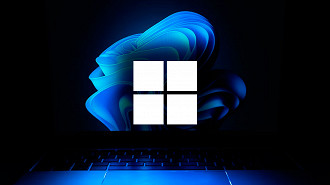
Confira a seguir os principais recursos que estão chegando com a atualização opcional KB5030310, que traz o Windows 11 Moment 4, embora ainda esteja na versão 22H2 do sistema operacional.
- Novos recursos para o Microsoft Paint
- Captura texto de imagens através da Ferramenta de Captura (Snipping Tool)
- App Fotos agora permite o desfoque de fundo
- Vídeos com composição de fotos através de IA no Clipchamp
- Desagrupamento de janelas na barra de tarefas
- Gerenciador de senhas do Windows
- Novo recurso de visualização de imagens no Explorador de Arquivos (File Explorer)
- Salvamento automático no Bloco de Notas
- Suporte nativo para arquivos .RAR, .TAR, .7z e mais
Novos recursos para o Microsoft Paint
O Microsoft Paint ganhou vários recursos com a nova atualização do Windows, incluindo a remoção de fundo da imagem, o suporte à transparência e a utilização de camadas (layers). A remoção de fundo permite que os usuários não só removam todo o fundo de uma imagem como também uma área selecionada dentro dela. A funcionalidade é fácil de usar, bastando clicar na opção "remover plano de fundo" no menu do topo da janela ou selecionar antes uma parte da imagem para daí apagar o fundo da imagem em uma área específica.
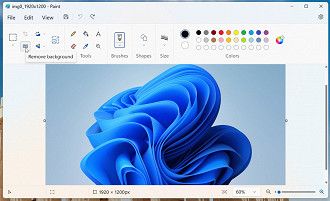
O suporte a transparência de imagens permite que você abra e salve arquivos PNG transparentes. Ao editar este tipo de arquivo, os usuários irão perceber um quadriculado na tela, que é o indicador visual das regiões transparentes da imagem. Isso irá garantir que quando o conteúdo for apagado da tela, ele seja completamente removido, evitando assim que seja necessário cobrir regiões com branco. Já o suporte às camadas dá ao usuário a possibilidade de adicionar, remover e gerenciar camadas (layers) na tela.
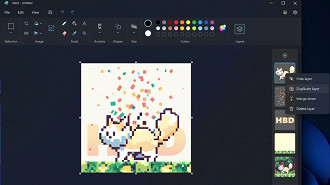
Captura texto de imagens através da Ferramenta de Captura (Snipping Tool)
Através da tecnologia OCR (optical character recognition), o recurso "Ações de Texto", a Ferramenta de Captura (Snipping Tool) permite a extração do texto de imagens salvas ao "printar" (capturar) a imagem exibida na tela.
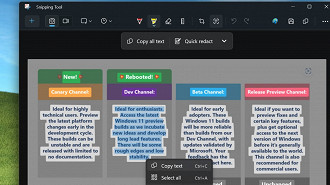
App Fotos agora permite o desfoque de fundo
O recurso de desfoque de fundo nas imagens do aplicativo Fotos do Windows permite reproduzir um efeito semelhante ao de desfoque feito pela lente da câmera de um celular. Esta função permite a identificação automática do objeto principal na imagem e aplica o desfoque no fundo. Caso o usuário queira, o novo recurso do Fotos também permite controlar a intensidade de desfoque. Além disso, você pode selecionar as áreas que deseja desfocar, garantindo que o resultado seja como o desejado ao invés de deixar tudo por conta da IA (inteligência artificial).
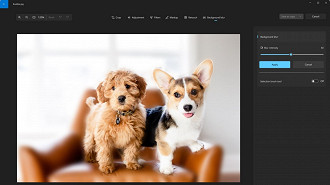
Vídeos com composição de fotos através de IA no Clipchamp
Através da utilização de inteligência artificial, o aplicativo Clipchamp cria vídeos com base nas fotos e vídeos que você adicionar nele. O visual do vídeo criado será mais próximo de algo profissional e ficará melhor para mostrar suas lembranças para as pessoas.
Desagrupamento de janelas na barra de tarefas
Com o recurso de "desagrupamento" de janelas na barra de tarefas, os usuários poderão configurar a barra de tarefas do Windows 11 para exibir um ícone por janela de um aplicativo ao invés de agrupar todas as janelas em um único símbolo. Para acessá-la, basta ir em "Configurações" > "Personalização" > "Comportamentos da barra de tarefas" para selecionar "Nunca" na opção "Combinar botões da barra de tarefas e ocultar rótulos".
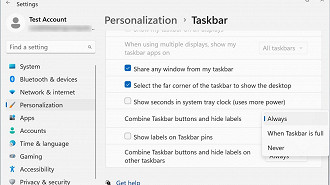
Gerenciador de senhas do Windows
Finalmente a Microsoft implementou suporte para chaves de acesso no Windows 11, facilitando o login em sites sem utilizar senhas. O novo mecanismo de segurança utiliza chaves de acesso exclusivas do dispositivo que se está utilizando, permitindo que se utilize um código ou biometria para desbloquear o acesso. Essa funcionalidade é semelhante ao que já é oferecido pelo aplicativo Microsoft Authenticator, disponível em forma de extensão para navegadores e como apps móveis (mobile) para celulares e tablets.
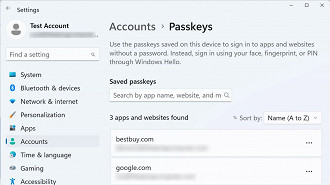
Novo recurso de visualização de imagens no Explorador de Arquivos (File Explorer)
Para facilitar a visualização da galeria de fotos do Windows, o Explorador de Arquivos ganhou uma nova interface.
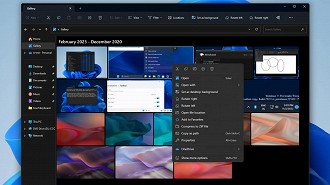
Salvamento automático no Bloco de Notas
O bloco de notas finalmente irá salvar automaticamente tudo o que for escrito. Desta forma, não haverá problema algum se você fechar acidentalmente a janela, pois ao abrir tudo estará como antes. Todas as guias com o conteúdo escrito serão restauradas com base no que foi feito antes do Bloco de notas ser fechado. É importante notar que a sessão salva no Bloco de Notas não irá influenciar os arquivos que já estão salvos e é possível escolher salvá-la ou descartar as alterações não salvas.
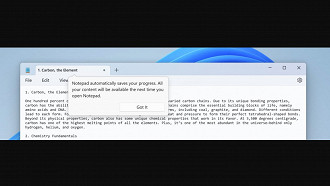
Suporte nativo para arquivos .RAR, .TAR, .7z e mais
Agora é possível clicar com o botão direito do mouse e extrair o conteúdo de arquivos compactados em diversos formatos. Os formatos de arquivos compactados suportados de forma nativa pelo Windows 11 são:
- .tar, .tar.gz, .tar.bz2, .tar.zst, .tar.xz, .tgz
- .tbz2, .tzst, .txz
- .rar, .7z
Como obter os novos recursos do Windows 11 Moment 4?
Para obter os novos recursos que a Microsoft prometeu lançar para o Windows 11 no final de setembro, você deve instalar a atualização opcional realizando o seguinte passo a passo:
Passo 01: Clique na bandeira do Windows embaixo para abrir o menu iniciar.
Passo 02: Selecione o símbolo de engrenagem no canto esquerdo embaixo da coluna.
Passo 03: Role a tela para baixo e selecione "atualização e segurança".
Passo 04: Clique em "Obter as atualizações mais recentes assim que estiverem disponíveis" para receber uma nova atualização ou a atualização KB5030310, que traz os novos recursos do Windows 11 Moment 4.
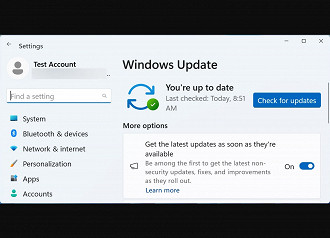
Passo 05: Selecione "verificar se há atualizações".
Passo 06: Selecione em "Baixar e instalar" nas atualizações.
